PrestaShop merupakan Free Software yang diberikan oleh cPanel untuk memudahkan pemiliknya memiliki Online Shop (e-commerce) tanpa harus membeli alias gratis.
01. cPanel
cPanel adalah web hosting control panel berbasis Linux yang menyediakan antarmuka dan otomatisasi grafis alat yang dirancang untuk menyederhanakan proses hosting situs web. cPanel memiliki kemampuan untuk mengontrol berbagai aspek melalui web browser standar yang dilakukan oleh administrator, reseller, dan pemilik situs web pengguna akhir.
cPanel didesain untuk berfungsi baik sebagai dedicated server atau server virtual private. Versi cPanel terbaru mendukung instalasi pada CentOS, Red Hat Enterprise Linux (RHEL), dan CloudLinux OS. Mampu mendukung aplikasiseperti Apache, PHP, MySQL, PostgreSQL, Perl, dan BIND (DNS), serta dukungan E-Mail termasuk POP3, IMAP, dan layanan SMTP. cPanel diakses melalui https pada port 2083.
 |
| Panel Login cPanel |
02. PrestaShop sebagai Free Software untuk online shop
PrestaShop adalah free software (gratis), untuk solusi e-commerce (online shop). Perangkat lunak ini diterbitkan di bawah Lisensi Open Software (OSL), dan ditulis dalam bahasa pemrograman PHP dengan dukungan untuk sistem manajemen database MySQL.
PrestaShop adalah salah satu solusi gratis bagi pebisnis pemula, dimana tanpa mengeluarkan biaya, hanya tinggal melakukan konfigurasi didalam cPanel, maka pengguna website sudah memiliki toko online sendiri. Apalagi jika memiliki kemampuan sedikit saja tentang bahasa pemrograman PHP dan MySQL, pemilik toko online sudah bisa melakukan pengeditan terhadap kode, dan template dari PrestaShop sesuai dengan keinginannya.
03. Cara Instalasi
Cara Instalasi PrestaShop dimulai dengan login terlebih dahulu ke cPanel pemilik website, sebagai berikut :
- 03.1. Scroll (gulir) kebawah maka akan mendapati sebuah tab menu bernama Software.
- 03.2. Kemudian silahkan diklik pada bagian Softaculous Apps Installer, seperti berikut:
- 03.3. Lalu pada bagian sebelah kiri terdapat barisan menu untuk menentukan aplikasi apa yang akan kita instal, dalam hal ini kita memilih menu E-Commerce, dan pilih PrestaShop.
- 03.4. Piliih bagian Button Instal Now disebelah kanan desktop, Kemudian kita akan memulai proses instalasi, mulai dari pemilihan folder yang akan dijadikan sebagai tempat instal (baik di domain dan sub domain). Pada bagian Site Settings, tentukan nama toko (Store Name), dan folder Adminnya (default=admin123).
- 03.5. Pada bagian Admin Account, silah kan isi email (Admin Email), dan Admin Password, nama depan (first name), dan nama akhir (last name).
- 03.6. Kemudian klik Button Instal. Dan selamat, anda telah memiliki toko online buatan sendiri. Untuk melakukan pergantian thema silahkan download free theme dari PrestaShop, lalu unggah melalui folder admin yang sudah dibuat. Sebenarnya dengan tampilan sekarangpun Toko Online anda sudah termasuk dalam kategori bagus karena sudah mendukung tampilan Responsive (bootstrap).
04. Setting
Untuk melakukan setting terhadap toko online PrestaShop, silahkan masuk folder admin yang telah dibuat sebelumnya, semisal : jika nama toko online adalah http://tokoonline.com, dan nama folder admin yang dibuat sebelumnya adalan admin123(default direktori Administrator PrestaShop), maka untuk masuk ke halaman Administrator anda tinggal ketik : http://tokoonline.com/admin123, dan login dengan Username dan Password yang telah dibuat sebelumnya.
Akhir kata, selamat untuk Toko Onlinenya!!!




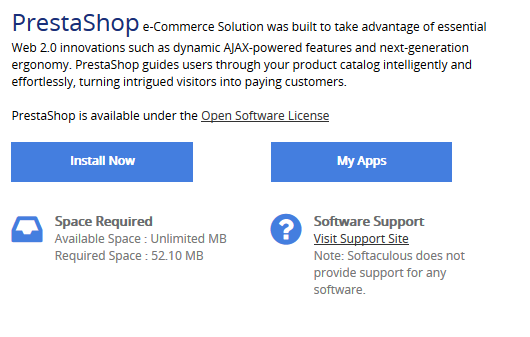




Menarik nih untuk dicoba, terima kasih untuk tutorial dasarnya. Bisa belajar nih dari web ini.
BalasHapus